Page 1
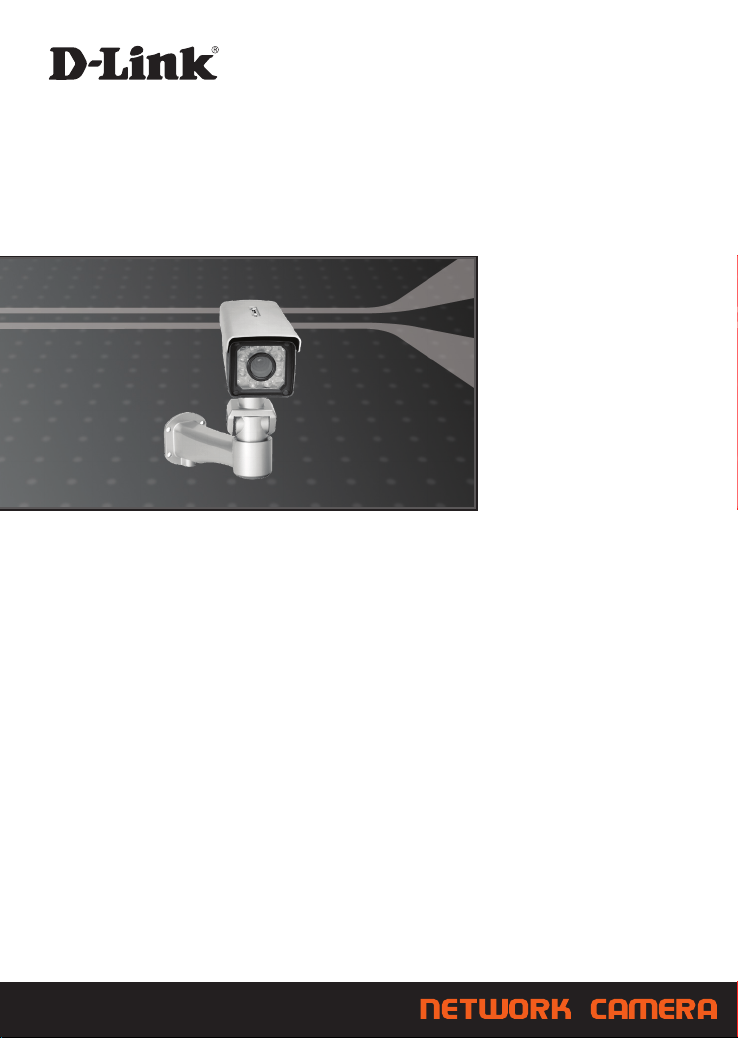
Day & Night OutDOOr
PoE NEtwOrk CamEra
DCS-7510
Quick Installation Guide+
Installations-Anleitung+
Guide d’installation+
Guía de instalación+
Guida di Installazione+
11
Page 2
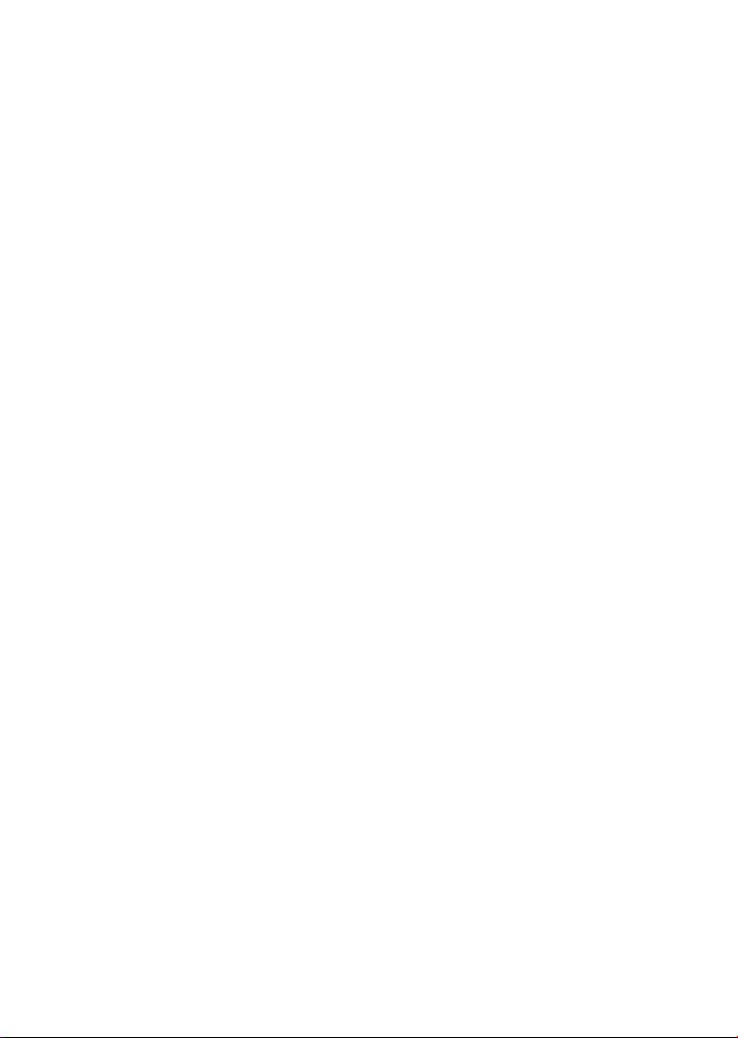
Page 3
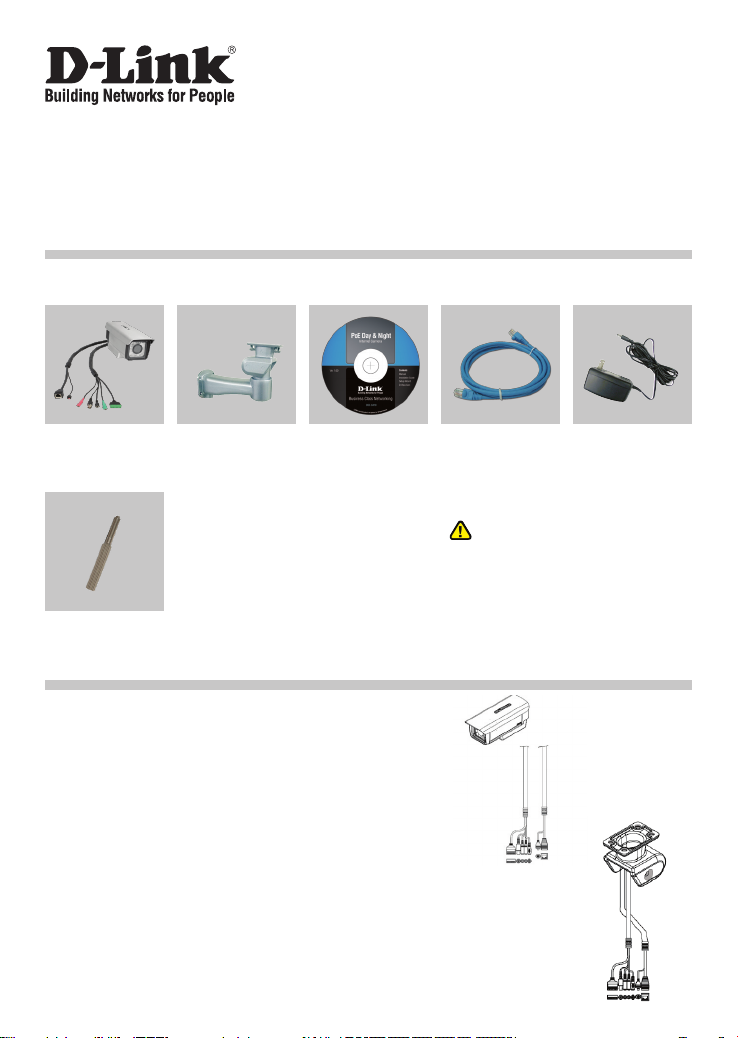
Quick Installation Guide
DCS-7510
DAY & NIGHT OUTDOOR PoE NETWORK CAMERA
Package Contents
If any of the items are missing, please contact your reseller.
DCS-7510 Day &
Night Outdoor PoE
Network Camera
Screwdriver
Wire-in Bracket AC Power Adapt-
User Manual and
Software on CD
CAT5 Ethernet
Cable
Note :
Using a power supply with a different
voltage rating will damage and void the
warranty of this product.
Hardware Installation
Mounting and Connecting the Camera
Step1. Straighten the two sets of cables from the
camera side by side.
Step2. Start by passing the two sets of cables through the camera
bracket.
3
er 12V 1.25A
Page 4
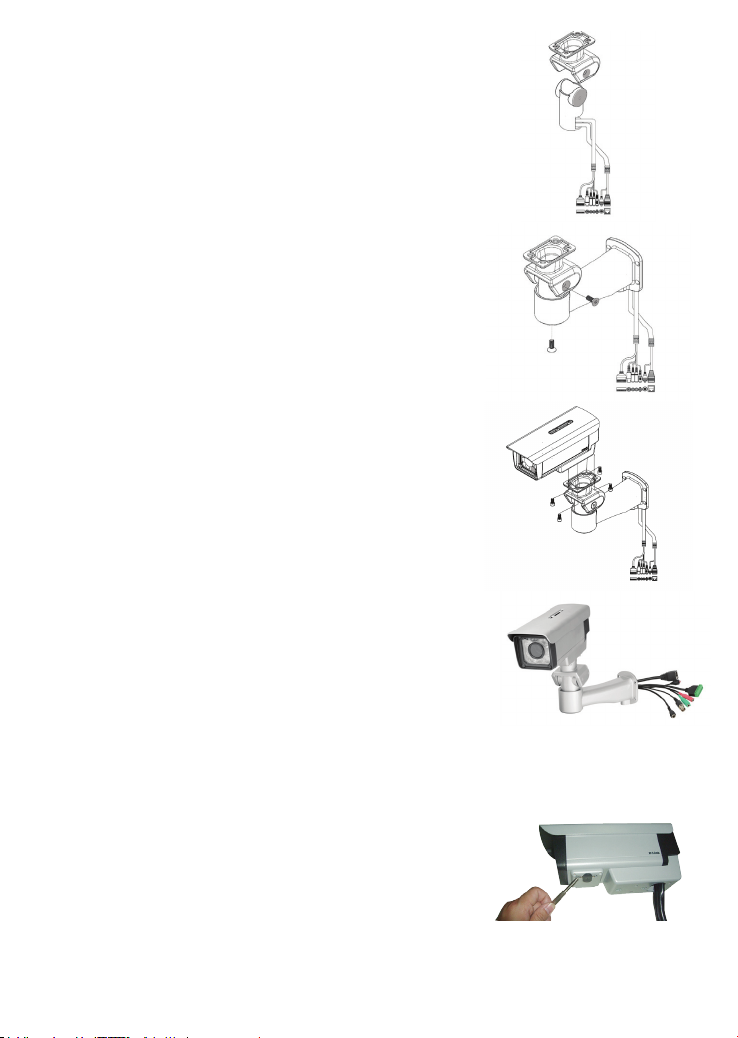
5
Step3. Next, continue passing the cables through the
wire-in bracket, pulling them through the other
end.
Step4. Attach the camera bracket to the wire-in
bracket using screws.
Step5. Finally, attach the camera on the top of the
camera bracket using screws.
Step6. Connect the cables as required.
Focus and Zoom Adjustment
The focus and zoom controls are located
on the outside of the camera case for easy
adjustments. Use the screwdriver provided to
adjust the focus and zoom of your camera.
Note: With a shorter focal length you will
get a wider eld of view, whereas a longer
focal length narrows the eld of view and
allows you to zoom in more on an area.
4
Page 5
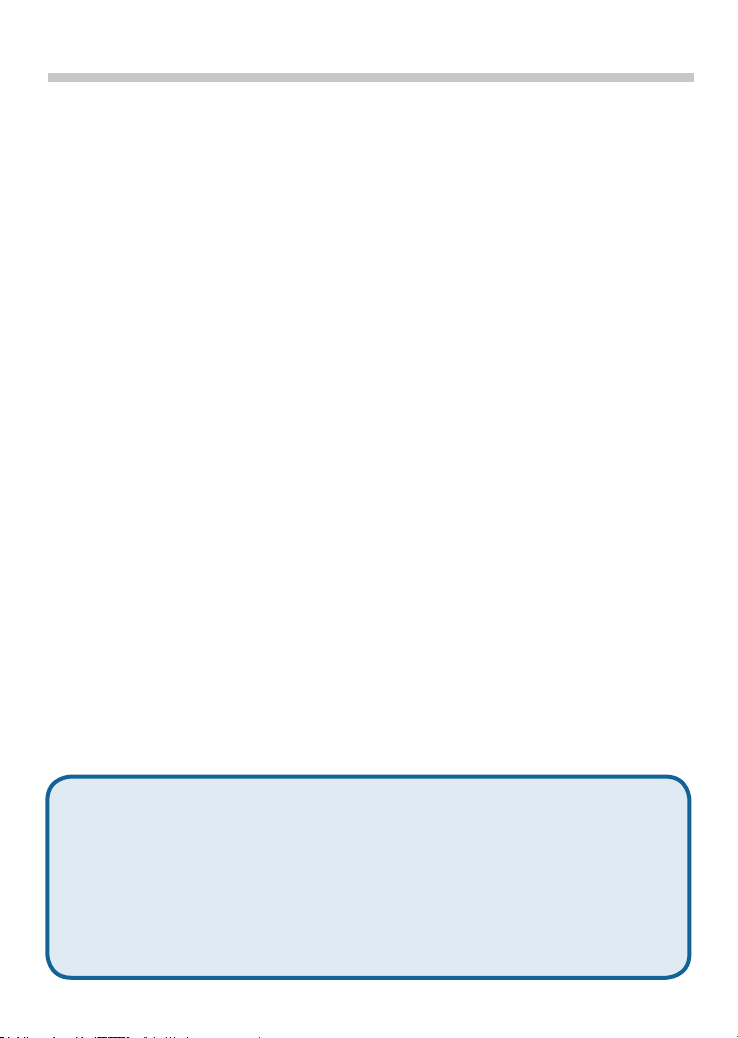
Troubleshooting
1. What is the maximum number of users that can be allowed to access DCS-7510
simultaneously?
The maximum number of users that can log onto the Network Camera at the same time is
10. Please keep in mind that the overall performance of the transmission speed will slow
down when a large number of users are logged on.
2. What algorithm is used to compress the digital image?
MPEG-4 and MJPEG are used to provide high quality images at low bandwidths.
3. Can the DCS-7510 be installed and work if a rewall exists on the network?
If a firewall exists on the network, port 80 needs to be opened for ordinary data
communication, streaming audio, streaming video. The DCS-7510 uses port 5002 for
streaming audio and port 5003 for streaming video. These ports or the ports you specify
from the Advanced Tab in the Conguration screen, needs to be opened.
4. Why am I unable to access the DCS-7510 from a Web browser?
Ensure that the ports congured for the DCS-7510 on the router or rewall are correct. In
order to do that, you need to determine if the DCS-7510 is behind a router or rewall and
then properly congure the ports of your DCS-7510. Other possible problems might be
due to the network cable. Try replacing your network cable. Test the network interface of
the product by connecting a local computer to the unit, with an Ethernet crossover cable.
If the problem is not solved the Network Camera might be faulty.
5. Why does the Network Camera work locally but not externally?
This might be caused by the rewall protection on your network. You may have to change
the rewall settings in order for the Network Camera to be accessible outside your local
LAN. Check with the Network Administrator and ensure that the Network Camera isn’t
conicting with any Web server you may have running on your network. The default router
setting might be a possible reason. Check that the conguration of the router settings allow
the Network Camera to be accessed outside your local LAN.
Technical Support
Home Wireless/Broadband 0871 873 3000 (9.00am–06.00pm, Sat 10.00am-02.00pm)
Managed, Smart, & Wireless Switches, or Firewalls 0871 873 0909 (09.00am – 05.30pm)
All Products 1890 886 899 (09.00am-06.00pm, Sat 10.00am-02.00pm)
United Kingdom (Mon-Fri)
(BT 10ppm, other carriers may vary.)
Ireland (Mon-Fri)
€0.05ppm peak, €0.045ppm off peak Times
Internet
http://www.dlink.co.uk
ftp://ftp.dlink.co.uk
5
Page 6
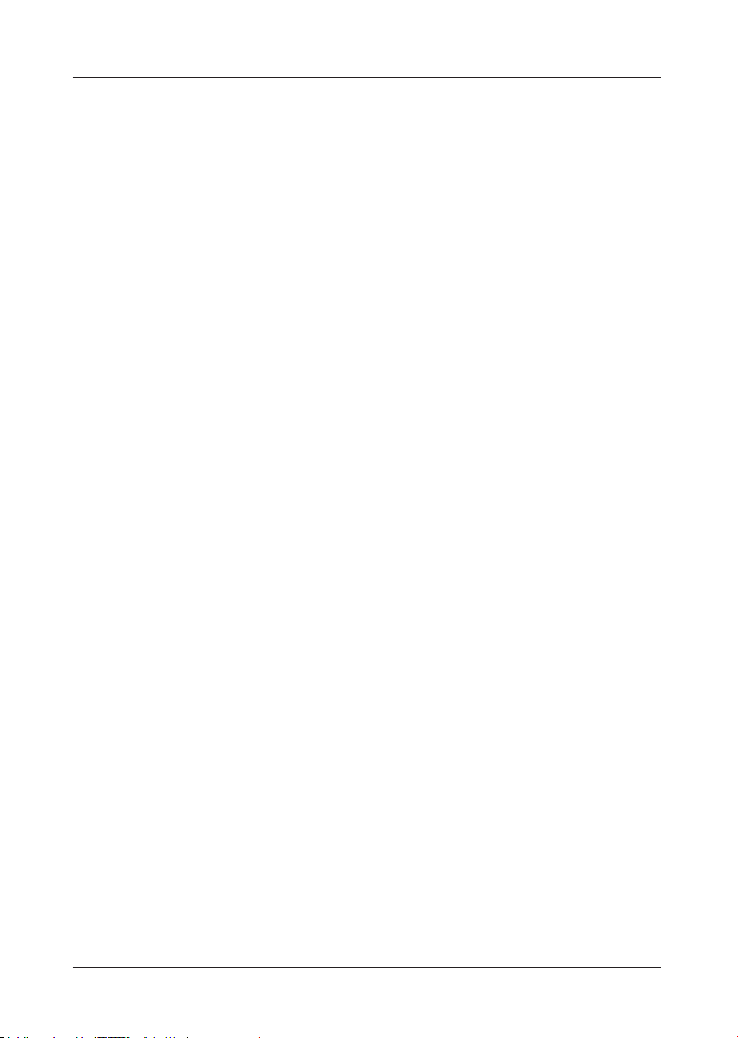
7
Notes
6
Page 7
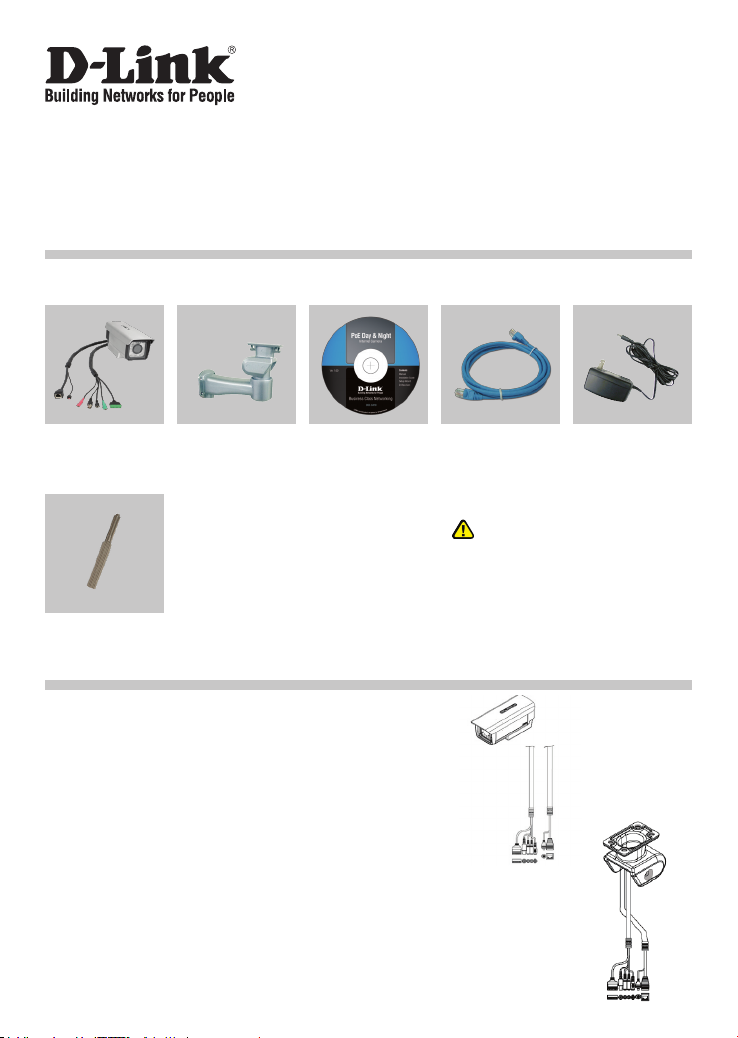
Schnellinstallationshandbuch
DCS-7510
DAY & NIGHT OUTDOOR PoE NETWORK CAMERA
Packungsinhalt
Wenn eines dieser Elemente fehlt, wenden Sie sich bitte an Ihren Vertriebspartner.
DCS-7510 Day &
Night Outdoor PoE
Network Camera
Schraubendreher
Kabelführbare
Halterung
Benutzerhandbuch und Software (auf CD)
Kat.5
Ethernetkabel
Hinweis:
Die Verwendung eines Netzteils mit einer
unterschiedlichen Spannung verursacht
Schäden. In diesem Falle erlischt der
Garantieanspruch für dieses Produkt.
Netzteil/Stromadapter 12V 1,25A
Hardware-Installation
Kameraanschluss und -montage
Schritt 1. Legen Sie die zwei Kabelsätze der Ka-
mera nebeneinander.
Schritt 2. Führen Sie die beiden Kabel durch die Kamerahalterung.
7
Page 8
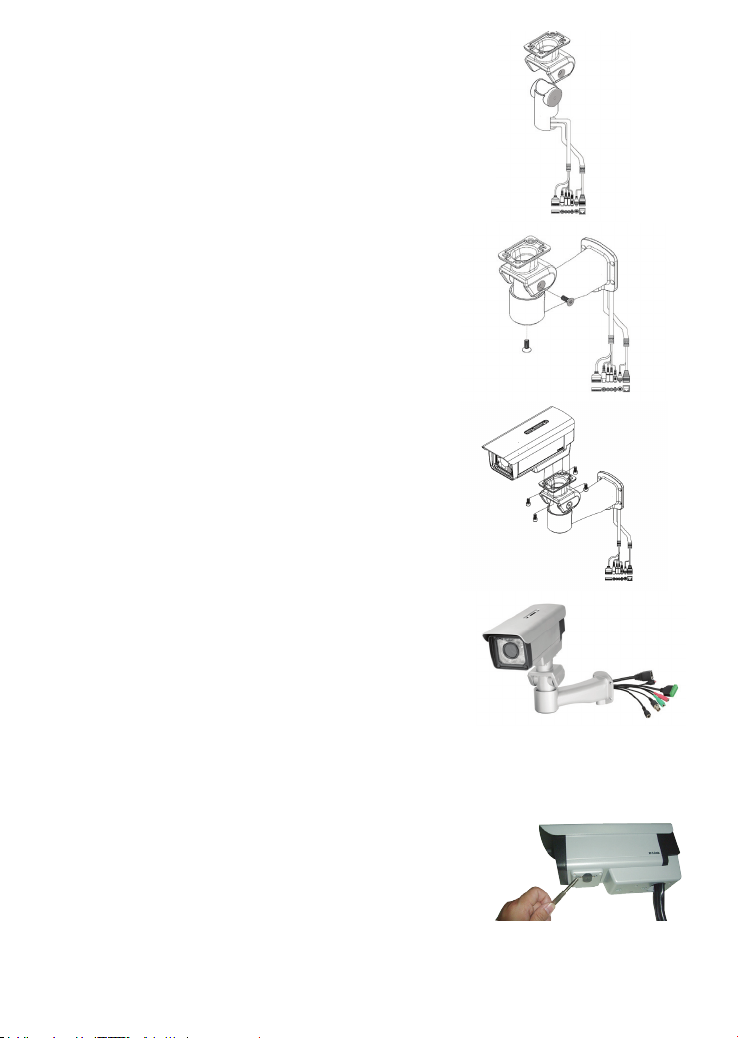
9
Schritt 3. Führen Sie als Nächstes die Kabel durch die
Halterung der Kamera und ziehen Sie sie
am anderen Ende aus der Halterung heraus.
Schritt 4. Bringen Sie mithilfe von Schrauben
die Kamerabefestigungsbügel an die
kabelführende Halterung an.
Schritt 5. Schrauben Sie abschließend die Kamera
auf den Kamerabefestigungsbügel.
Schritt 6. Schließen Sie die Kabel den Erfordernissen
entsprechend an.
Bildschärfen- und Zoom-Einstellung
Die Steuerungs- und Kontrollfunktionen zur
Bildschärfen- und Zoom-Einstellung benden
sich zwecks leichter Verstellbarkeit außen
am Kameragehäuse. Verwenden Sie den
mitgelieferten Schraubendreher, um Bildschärfe
und Zoom Ihrer Kamera einzustellen.
Hinweis: Bei einer kurzen Brennweite erzielen
Sie einen weiteren Winkel, d. h. einen größeren
Bildausschnitt, wohingegen eine lange
Brennweite den Bildausschnitt einengt und
einen kleineren Bereich größer darstellt.
8
Page 9

Fehlerbehebung
1. Wie viele Benutzer dürfen maximal auf die DCS-7510 gleichzeitig zugreifen?
Es können sich maximal 10 Benutzer bei der Netzwerkkamera gleichzeitig anmelden.
Beachten Sie jedoch, dass sich die Gesamtleistung der Übertragungsgeschwindigkeit
reduziert, wenn eine große Zahl von Benutzern gleichzeitig angemeldet ist.
2. Welcher Algorithmus wird verwendet, um ein digitales Bild zu komprimieren?
Es werden MPEG-4 und MJPEG verwendet. Sie liefern Bilder von hoher Qualität bei
niedrigen Bandbreiten.
3. Kann die DCS-7510 auch installiert werden und korrekt funktionieren, wenn das
Netzwerk eine Firewall aufweist?
Wenn im Netzwerk eine Firewall vorhanden ist, muss Port 80 für normale Datenkommunikation,
Streaming-Audio und Streaming-Video geöffnet sein. Die DCS-7510 verwendet Port 5002
für Streaming-Audio und Port 5003 für Streaming-Video. Diese Ports, oder die von Ihnen
auf der Registerkarte 'Advanced' (Erweitert) des Kongurationsfensters angegebenen
Ports, müssen geöffnet sein.
(4). Warum kann ich die DCS-7510 nicht von einem Webbrowser aus aufrufen?
Vergewissern Sie sich, dass die für die DCS-7510 auf dem Router oder der Firewall
kongurierten Ports korrekt sind. Dazu müssen Sie feststellen, ob sich die DCS-7510
hinter einem Router oder hinter einer Firewall bendet und dann die Ports Ihrer DCS-7510
ordnungsgemäß kongurieren. Wenn sonstige Probleme auftreten, könnte der Grund
dafür das Netzwerkkabel sein. Tauschen Sie ggf. das Netzwerkkabel aus. Testen Sie die
Netzwerkschnittstelle des Produkts, indem Sie mit einem Ethernet-Crossover-Kabel einen
lokalen Computer an die Einheit anschließen. Wurde das Problem dadurch nicht gelöst,
könnte die Netzwerkkamera beschädigt oder fehlerhaft sein.
5. Warum funktioniert die Netzwerkkamera lokal, aber nicht extern?
Der Grund könnte der Firewall-Schutz in Ihrem Netz sein. Die Einstellungen der Firewall
müssen möglicherweise geändert werden, damit auf die Netzwerkkamera von außerhalb
Ihres LAN zugegriffen werden kann. Wenden Sie sich an den Netzwerkadministrator und
stellen Sie sicher, dass Ihre Netzwerkkamera nicht mit einem Webserver in Konikt ist, den
Sie möglicherweise auf Ihrem Netzwerk ausführen. Die standardmäßige Router-Einstellung
könnte ein Grund sein. Prüfen Sie, ob die Konguration der Router-Einstellungen den
Zugriff auf die Netzwerkkamera von außerhalb Ihres LAN erlaubt.
Deutschland: Web: http://www.dlink.de
E-Mail: support@dlink.de
Telefon: +49(0)1805 2787 0,14 € pro Minute
Zeiten: Mo. –Fr. 09:00 – 17:30 Uhr
Österreich: Web: http://www.dlink.at
E-Mail: support@dlink.at
Telefon: +43(0)820 480084 0,116 € pro Minute
Zeiten: Mo. –Fr. 09:00 – 17:30 Uhr
Schweiz: Web: http://www.dlink.ch
E-Mail: support@dlink.ch
Telefon: +41(0)848 331100 0,08 CHF pro Minute
Zeiten: Mo. –Fr. 09:00 – 17:30 Uhr
* Gebühren aus Mobilnetzen und von anderen Providern können abweichen.
Technische Unterstützung
9
Page 10

11
Notes
10
Page 11

Guide d'installation rapide
DCS-7510
DAY & NIGHT OUTDOOR PoE NETWORK CAMERA
Contenu de la boîte
Contactez immédiatement votre revendeur s'il manque l'un des éléments.
DCS-7510 Day &
Night Outdoor PoE
Network Camera
Tournevis
Support de
connexion
Manuel d'utilisation et logiciel
sur CD
Câble
Ethernet CAT5
Remarque :
N'utilisez pas d'alimentati on dont la
tension diffère de celle de la caméra sous
peine de l'endommager et d'en annuler
la garantie.
Installation du matériel
Montage et connexion de la caméra
Étape 1. Déroulez et étirez les deux ensembles de
câbles de chaque côté de la caméra.
Étape 2. Commencez par passer les deux ensembles de câbles
dans le support de la caméra.
11
Adaptateur secteur CA (12 V ;
1,25 A)
Page 12

13
Étape 3. Ensuite, faites passer les câbles dans le
support de connexion en les tirant par
l'autre extrémité.
Étape 4. Fixez le support de caméra au support de
connexion à l'aide des vis fournies.
Étape 5. Pour nir, xez la caméra sur son support à
l'aide des vis fournies.
Étape 6. Branchez les câbles requis.
Mise au point et réglage du zoom
Les commandes de mise au point et de zoom sont
situées sur le boîtier de la caméra an de faciliter
les réglages. Utilisez le tournevis fourni pour
régler la mise au point et le zoom de la caméra.
Remarque : Une longueur focale courte permet
d'élargir le champ angulaire, tandis qu'une longueur
focale plus importante rétrécit le champ angulaire
et vous permet de zoomer dans plusieurs zones.
12
Page 13

Résolution des problèmes
1. Combien d'utilisateurs peuvent accéder simultanément à la DCS-7510 au
maximum ?
Le nombre maximum d'utilisateurs qui peuvent se connecter en même temps à la caméra
réseau est de 10. Gardez à l'esprit que les performances globales de la vitesse de
transmission ont tendance à diminuer plus le nombre d'utilisateurs connectés est grand.
2. Quel algorithme est utilisé pour compresser l'image numérique ?
Le MPEG-4 et le MJPEG sont utilisés pour fournir des images de grande qualité nécessitant
peu de bande passante.
3. Puis-je installer et utiliser la DCS-7510 si le réseau est protégé par un pare-feu ?
Si un pare-feu protège le réseau, le port 80 doit être ouvert pour permettre la transmission
des données habituelles ainsi que des ux audio et vidéo. La DCS-7510 utilise le port 5002
pour diffuser du contenu audio et le port 5003 pour diffuser du contenu vidéo. Il est
nécessaire d'ouvrir ces ports ou les ports que vous avez spéciés sous l'onglet Avancé
de l'écran de conguration.
4. Pourquoi m'est-il impossible d'accéder à la DCS-7510 depuis un navigateur
Web ?
Assurez-vous que les ports congurés pour la DCS-7510 sur le routeur ou le pare-feu
sont les bons. Pour ce faire, vous devez déterminer si la DCS-7510 se trouve derrière un
routeur ou un pare-feu, puis congurer les ports de la DCS-7510 de façon appropriée.
D'autres problèmes peuvent éventuellement être dus au câble réseau. Essayez de
remplacer votre câble réseau. Testez l'interface réseau de la caméra en la reliant à un
ordinateur local à l'aide d'un câble Ethernet croisé. Si le problème persiste, il se peut que
la caméra réseau soit défectueuse.
5. Pourquoi est-ce que la caméra réseau fonctionne sur un réseau local mais pas sur
un réseau externe ?
Cela peut être dû à une protection du réseau par un pare-feu. Vous devrez peut-être
modier les paramètres du pare-feu an que la caméra réseau soit accessible en dehors
du réseau local. Consultez l'administrateur réseau et assurez-vous que la caméra réseau
n'est pas en conit avec un serveur Web éventuellement en cours d'exécution sur le
réseau. La conguration par défaut du routeur peut être une raison possible. Vériez
que la conguration du routeur permet à la caméra réseau d'être accessible en dehors
du réseau local.
Assistance technique
Assistance technique D-Link par téléphone : 0820 0803 03
0.12 € la minute : Du lundi au vendredi de 9h à 19h
Assistance technique D-Link sur internet :
http://www.dlink.fr
13
Page 14

15
Notes
14
Page 15

Guía de instalación rápida
DCS-7510
DAY & NIGHT OUTDOOR PoE NETWORK CAMERA
¿Qué contiene la caja?
Si falta cualquiera de los componentes, póngase en contacto con el proveedor.
DCS-7510 Day &
Night Outdoor PoE
Network Camera
Destornillador
Soporte de
entrada de cable
Manual de
usuario y software
en CD
Cable Ethernet
CAT5
Nota:
la utilización de una alimentación de
corriente con una clasicación de voltaje
distinta dañará el producto y anulará
su garantía.
Instalación del hardware
Montaje y conexión de la cámara
Paso 1. Coloque rectos los dos juegos de cables a
cada lado de la cámara.
Paso 2. Comience pasando los dos juegos de cables a través del
soporte de la cámara.
15
Adaptador de
alimentación
de CA de 12 V,
1,25 A
Page 16

17
Paso 3. A continuación, siga pasando los cables
a través del soporte de entrada de cable,
tirando de ellos desde el otro extremo.
Paso 4. Acople el soporte de la cámara al soporte de
entrada de cable utilizando los tornillos.
Paso 5. Por último, acople la cámara en la parte
superior del soporte de la cámara utilizando
los tornillos.
Paso 6. Conecte los cables como corresponda.
Ajuste del enfoque y el zoom
Los controles del enfoque y el zoom están situados
fuera de la carcasa de la cámara para ajustarlos
fácilmente. Utilice el destornillador suministrado
para ajustar el enfoque y el zoom de la cámara.
Nota: con una longitud de enfoque más corta
conseguirá un campo de visión más amplio, mientras
que una longitud de enfoque más larga estrecha el
campo de visión y permite ampliar más una zona.
16
Page 17

Solución de problemas
1. ¿Cuál es el número máximo de usuarios que pueden acceder a la DCS-7510
simultáneamente?
El número máximo de usuarios que pueden conectar a la cámara IP al mismo tiempo es
10. Tenga en cuenta que el rendimiento general de la velocidad de transmisión se reducirá
cuando hay un número elevado de usuarios conectados.
2. ¿Qué algoritmo se utiliza para comprimir la imagen digital?
Se utilizan MPEG-4 y MJPEG para ofrecer imágenes de alta calidad en anchos de banda
bajos.
3. ¿Puede instalarse la DCS-7510 y trabajar si existe un cortafuegos en la red?
Si existe un cortafuegos en la red, es necesario abrir el puerto 80 para la comunicación
de datos ordinaria, canalización de audio y canalización de vídeo. La DCS-7510 utiliza
el puerto 5002 para canalización de audio y el puerto 5003 para canalización de vídeo.
Estos puertos, o los puertos que especique desde la cha Opciones avanzadas de la
pantalla Conguración, deben estar abiertos.
4. ¿Porqué no puedo acceder a la DCS-7510 desde el explorador Web?
Asegúrese de que los puertos congurados para la DCS-7510 en el router o el cortafuegos
son correctos. Para ello, necesita determinar si la DCS-7510 está detrás de un router o
un cortafuegos y, a continuación, congurar correctamente los puertos de la DCS-7510.
Otros problemas posibles pueden ser debidos al cable de red. Intente sustituir el cable
de red. Compruebe la interfaz de red del producto conectando un ordenador local a la
unidad con un cable Ethernet cruzado. Si no se soluciona el problema, puede que la
cámara de red esté averiada.
5. ¿Porqué funciona la cámara de red de forma local y no de forma externa?
Puede estar provocado por la protección del cortafuegos en la red. Puede que tenga que
cambiar los parámetros del cortafuegos para que la cámara de red sea accesible desde
el exterior de su LAN local. Consulte con el administrador de la red y asegúrese de que
la cámara de red no tiene ningún conicto con algún servidor Web que pueda estar en
funcionamiento en su red. La conguración predeterminada del router puede ser un posible
motivo. Compruebe que la conguración del router permite acceder a la cámara de red
desde el exterior de su LAN local.
Asistencia Técnica
Asistencia Técnica Telefónica de D-Link: +34 902 30 45 45
0,067 €/min
De Lunes a Viernes de 9:00 a 19:00
http://www.dlink.es
17
Page 18

19
Notes
18
Page 19

Guida di installazione rapida
DCS-7510
DAY & NIGHT OUTDOOR PoE NETWORK CAMERA
Contenuto della confezione
Se uno o più articoli risultano mancanti, rivolgersi al rivenditore.
DCS-7510 Day &
Night Outdoor PoE
Network Camera
Cacciavite
Staffa con passacavi
Manuale
dell'utente e
software su CD
Cavo Ethernet
CAT5
Nota:
l'utilizzo di un alimentatore con tensione
diversa danneggerà il pro dotto e ne
invaliderà la garanzia.
Installazione dell'hardware
Montaggio e collegamento della videocamera
Passo 1. Stendere e afancare i due gruppi di cavi
della videocamera.
Passo 2. Far passare i due gruppi di cavi attraverso la staffa della
videocamera.
19
Alimentatore CA
(12 V 1,25 A)
Page 20

21
Passo 3. A questo punto far passare i cavi attraverso
la staffa con passacavi.
Passo 4. Fissare la staffa della videocamera alla
staffa passacavi utilizzando le apposite viti.
Passo 5. Fissare la videocamera nella parte
superiore della staffa della videocamera
utilizzando le apposite viti.
Passo 6. Collegare i cavi nel modo richiesto.
Regolazione di messa a fuoco e zoom
I controlli per la messa a fuoco e lo zoom sono
reperibili sulla parte esterna dell'involucro
della videocamera e possono essere regolati
utilizzando l'apposito cacciavite in dotazione.
Nota: con una lunghezza focale ridotta si otterrà un
campo visivo più ampio, mentre con una lunghezza
focale più estesa il campo visivo risulterà ridotto
e sarà possibile ingrandire tramite zoom un'area
specica visualizzandola in maggior dettaglio.
20
Page 21

Risoluzione dei problemi
1. Qual è il numero massimo di utenti che possono accedere contemporaneamente
alla videocamera DCS-7510?
Il numero massimo di utenti che possono accedere contemporaneamente alla videocamera
di rete 10. Tenere presente che quando molti utenti accedono contemporaneamente alla
videocamera, la velocità di trasmissione complessiva risulterà ridotta.
2. Quale algoritmo viene utilizzato per comprimere l'immagine digitale?
Per ottenere immagini di elevata qualità a larghezze di banda ridotte, vengono utilizzati
MPEG-4 e MJPEG.
3. È possibile installare e utilizzare la videocamera DCS-7510 se nella rete è presente
un rewall?
Se nella rete è presente un rewall, è necessario aprire la porta 80 per le normali
trasmissioni di dati, nonché per lo streaming audio e video. La videocamera DCS-7510
utilizza la porta 5002 per lo streaming audio e la porta 5003 per lo streaming video. È
pertanto necessario aprire tali porte o quelle specicate nella scheda Avanzate della
schermata Congurazione.
4. Perché non è possibile accedere alla videocamera DCS-7510 da un browser
Web?
Assicurarsi che le porte congurate per la videocamera DCS-7510 sul router o sul
rewall siano corrette. A tale scopo è necessario stabilire se la videocamera DCS-7510
è mascherata da un router o da un rewall e quindi congurarne correttamente le porte.
Altri possibili problemi potrebbero dipendere dal cavo di rete. Provare a sostituire il cavo
di rete. Eseguire il test dell'interfaccia di rete del prodotto collegando un computer locale
all'unità tramite un cavo crossover Ethernet. Se il problema persiste, è possibile che la
videocamera di rete sia difettosa.
5. Perché la videocamera di rete funziona in locale ma non da remoto?
Il problema potrebbe dipendere dalla protezione del rewall della rete. Per rendere la
videocamera di rete accessibile dall'esterno della rete locale LAN, potrebbe essere
necessario modicare l'impostazione del rewall. Vericare con l'amministratore di rete che
la videocamera di rete non sia in conitto con eventuali server Web in esecuzione nella
rete. È possibile che il problema dipenda dall'impostazione di default del router. Vericare
che la congurazione delle impostazioni del router consenta alla videocamera di rete di
essere accessibile dall'esterno della rete locale LAN.
Supporto tecnico
Supporto Tecnico dal lunedì al venerdì dalle ore 9.00 alle ore 19.00 con orario
URL : http://www.dlink.it/support
continuato
Telefono: 199400057
21
Page 22

23
Notes
22
Page 23

Notes
23
Page 24

Ver. 1.00(E)
2009/10/22
6ECS7510Q.01G
